Título: Como saber quantos módulos de memória um computador possui
No processo de uso diário do computador, é muito importante entender a configuração do hardware do computador, principalmente a capacidade e a quantidade de módulos de memória. O número de cartões de memória afeta diretamente a velocidade de execução e os recursos multitarefa do computador. Este artigo apresentará em detalhes como verificar quantos módulos de memória um computador possui e fornecerá dados e métodos estruturados.
1. Por que você precisa verificar o número de módulos de memória?
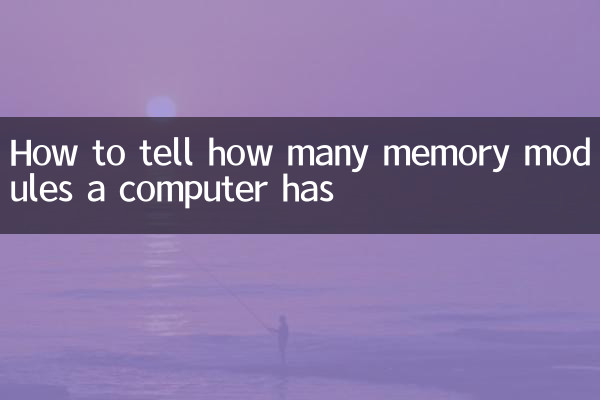
O módulo de memória é um dos principais hardwares do computador, que determina a velocidade de execução e os recursos multitarefa do computador. Saber quantos módulos de memória um computador possui pode ajudar os usuários a determinar se precisam atualizar a memória ou solucionar falhas relacionadas à memória. Por exemplo, se o seu computador estiver lento, pode ser devido à memória insuficiente e você precisará verificar o número e a capacidade dos cartões de memória.
2. Como verificar o número de cartões de memória
A seguir estão várias maneiras comuns de verificar o número de módulos de memória do computador:
| método | Etapas da operação | Sistema aplicável |
|---|---|---|
| gerenciador de tarefas | 1. Clique com o botão direito na barra de tarefas e selecione "Gerenciador de Tarefas" 2. Mude para a guia Desempenho 3. Clique em "Memória" para visualizar o número e o uso de slots | Janelas 10/11 |
| Ferramenta de informações do sistema | 1. Pressione Win+R, digite "msinfo32" e pressione Enter 2. Procure "Memória" ou "Resumo do Sistema" nas Informações do Sistema | Janelas 7/8/10/11 |
| Ferramentas CPU-Z | 1. Baixe e instale CPU-Z 2. Abra o software e mude para a guia "Memória" ou "SPD" 3. Verifique o número de slots e informações do módulo de memória | Janelas/Linux |
| linha de comando | 1. Pressione Win+R, digite “cmd” e pressione Enter 2. Digite "wmic memorychip get banklabel,capacidade" para visualizar as informações da memória. | Janelas 7/8/10/11 |
3. A relação entre o número de módulos de memória e o desempenho
O número e a capacidade dos cartões de memória afetam diretamente o desempenho do computador. A seguir está a relação entre o número de módulos de memória e o desempenho:
| Número de módulos de memória | Impacto no desempenho |
|---|---|
| memória única | Desempenho inferior, incapaz de ativar o modo de canal duplo |
| Duas peças de memória (mesma capacidade) | Alto desempenho, modo de canal duplo habilitado |
| Múltiplas memórias (diferentes capacidades) | O desempenho depende da capacidade mínima do módulo de memória |
4. Como atualizar o módulo de memória?
Se você achar que o número ou a capacidade dos módulos de memória do seu computador é insuficiente, considere atualizar a memória. Aqui estão as etapas para atualizar o módulo de memória:
1.Determine os tipos de memória suportados pela sua placa-mãe:Verifique o manual da placa-mãe ou use a ferramenta CPU-Z para determinar o tipo de memória compatível (como DDR3, DDR4).
2.Compre o módulo de memória certo:De acordo com o tipo de memória e capacidade máxima suportada pela placa-mãe, adquira módulos de memória com as mesmas especificações.
3.Instale o módulo de memória:Desligue o computador, abra o gabinete, insira o módulo de memória no slot correspondente e preste atenção no alinhamento dos entalhes.
4.Verifique se a memória é reconhecida:Após a inicialização, entre no sistema e use o Gerenciador de Tarefas ou a ferramenta CPU-Z para verificar se a memória foi reconhecida corretamente.
5. Perguntas frequentes
Q1: Por que a capacidade de memória exibida no meu computador é menor que a capacidade real de memória instalada?
R1: Pode ser que parte da memória esteja ocupada pela placa gráfica integrada ou o módulo de memória não esteja inserido corretamente. Você pode tentar reinstalar o módulo de memória ou verificar as configurações do BIOS.
Q2: Podem ser misturados módulos de memória de marcas diferentes?
A2: Você pode misturá-los, mas é recomendado usar módulos de memória da mesma marca e especificação para evitar problemas de compatibilidade.
Q3: Como determinar se o módulo de memória está danificado?
A3: Você pode usar uma ferramenta de detecção de memória (como a Ferramenta de Diagnóstico de Memória do Windows) para testar ou tentar alterar o slot para teste.
6. Resumo
Saber quantos módulos de memória seu computador possui é uma etapa importante para otimizar o desempenho do seu computador. Você pode verificar facilmente o número e a capacidade dos cartões de memória por meio do Gerenciador de Tarefas, da Ferramenta de Informações do Sistema ou de software de terceiros, como CPU-Z. Se a memória for insuficiente, você pode considerar atualizar o módulo de memória, mas preste atenção à compatibilidade da placa-mãe e às especificações do módulo de memória. Espero que este artigo ajude você a gerenciar melhor a configuração de memória do seu computador.

Verifique os detalhes

Verifique os detalhes